电脑与路由器IP地址配置方法是什么?配置步骤详解?
- 科技资讯
- 2025-03-20
- 14
- 更新:2025-03-16 03:33:41
在当今数字化时代,网络已成为我们生活中不可或缺的一部分。电脑与路由器作为网络连接的两个重要组成部分,其IP地址配置显得尤为重要。正确地配置这些设备的IP地址,不仅可以实现网络设备的顺利通信,还能提高网络的稳定性和安全性。本文将详细介绍电脑与路由器IP地址配置的方法与步骤,帮助读者轻松掌握这些技能。
什么是IP地址?
在深入了解配置方法之前,我们先要了解什么是IP地址。IP地址的全称是InternetProtocolAddress(互联网协议地址),它是一个逻辑地址,用于标识网络中的设备。IP地址具有唯一性,确保了网络中的数据包能准确无误地被发送到目标设备。
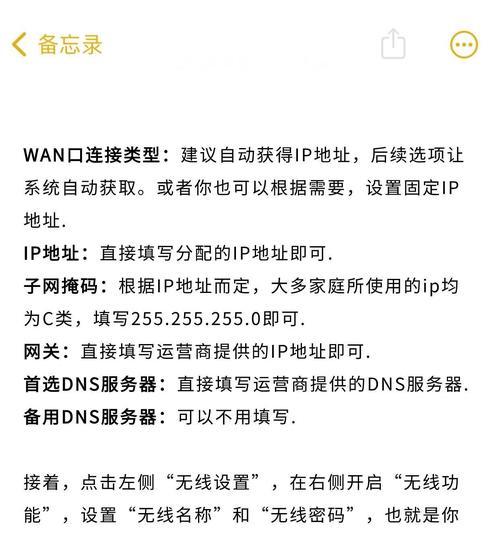
电脑IP地址配置方法
自动获取IP地址
大多数情况下,电脑可以通过DHCP(DynamicHostConfigurationProtocol,动态主机配置协议)自动获取IP地址。以下是在Windows系统中配置电脑自动获取IP地址的步骤:
1.打开“控制面板”,选择“网络和共享中心”。
2.点击“更改适配器设置”。
3.找到你正在使用的网络连接,右键点击选择“属性”。
4.在“网络”选项卡中,选中“Internet协议版本4(TCP/IPv4)”或“Internet协议版本6(TCP/IPv6)”(根据你的网络环境选择合适的版本)。
5.点击“属性”,在弹出的窗口中选择“自动获取IP地址”和“自动获取DNS服务器地址”。
手动配置IP地址
如果需要手动配置IP地址,可按照以下步骤操作:
1.同样打开“网络和共享中心”,找到正在使用的网络连接并打开属性。
2.选择“Internet协议版本4(TCP/IPv4)”或“Internet协议版本6(TCP/IPv6)”。
3.点击“使用下面的IP地址”并手动输入IP地址、子网掩码、默认网关。
4.在“首选DNS服务器”和“备用DNS服务器”中输入DNS地址。
5.点击“确定”保存设置。
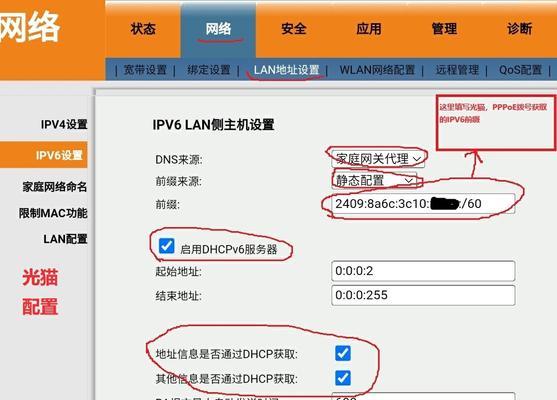
路由器IP地址配置方法
登录路由器管理界面
配置路由器的第一步是登录其管理界面。这通常通过电脑的网络浏览器完成:
1.打开网络浏览器,输入路由器的默认IP地址,如192.168.0.1或192.168.1.1。
2.输入路由器的默认登录用户名和密码(通常在路由器背面有标注)。
修改路由器的IP地址
如果你需要修改路由器的IP地址,可以按照以下步骤进行:
1.在路由器管理界面中找到“网络设置”或“LAN设置”。
2.输入新的IP地址,并确保它与现有网络环境不冲突。
3.保存配置并等待路由器重启完成修改。
配置路由器的无线网络
若要设置或修改无线网络,可通过以下步骤操作:
1.寻找“无线设置”或“无线网络”选项。
2.输入网络名称(SSID)和无线密码。
3.选择安全协议以及加密方式。
4.保存设置后,路由器会自动重启使配置生效。
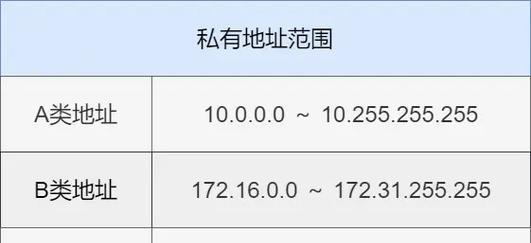
配置过程中的常见问题与解决方法
电脑无法自动获取IP地址
如果电脑不能自动获取IP地址,尝试以下解决方法:
1.重启路由器和电脑。
2.检查网络连接是否正常。
3.检查是否其他设备占用了DHCP服务。
4.手动设置一个临时的IP地址(如192.168.1.x),并尝试再次自动获取。
路由器IP地址冲突
当路由器IP地址与网络中其他设备冲突时,会造成网络不稳定。解决方法如下:
1.更改路由器的IP地址为不冲突的地址。
2.检查并更改冲突设备的IP地址。
实用技巧
保持路由器固件更新,以获得最新的安全和性能改进。
定期更换无线密码,以确保网络安全。
使用WPA2或WPA3安全协议,不要使用过时的WEP或WPA。
结语
通过以上介绍,我们了解了电脑与路由器IP地址配置的基本方法与步骤,并掌握了一些常见问题的解决方案。掌握了这些知识,您就能够根据自己的需要,轻松配置和管理网络设备,确保网络的顺畅运行。希望本文能对您在网络配置方面有所帮助。











